Выбирая беспроводной маршрутизатор, многих интересует вопрос хватит ли его мощности для большой квартиры или дома, не будет ли "мертвых зон", где Wi-Fi не ловит. Давайте разберемся, как выбрать роутер с большим радиусом действия.
Ответ очевиден – выбирать оборудование подороже и помощнее. Только учтите, что и приемник (ноутбук, планшет или телевизор) тоже должен хорошо реагировать на сигнал.
На какие параметры обращать внимание?
Выбирая роутер, обращайте внимание на стандарты работы устройства, основные из них:
11b – скорость передачи данных до 11 Мбит/с
11g – скорость передачи данных до 54 Мбит/с
11n – скорость передачи данных до 600 Мбит/с
11ac - скорость передачи данных до 6 Гбит/с
Количество антенн
Чем больше антенн, тем лучше. Они могут быть внешние и внутренние. Благодаря антеннам можно получить широкую площадь покрытия сигналом. Роутер лучше выбирать со съемными антеннами, в случае, если вы желаете увеличить радиус действия, замените их на более мощные, например 8 – 12 dbi.
Частотный диапазон
Есть два диапазона, в которых работают беспроводные рутеры – 2,4 ГГц и 5 ГГц. У более дешевых моделей один частотный диапазон – 2,4 ГГц (он очень забит, особенно в многоквартирных домах).
Если устройство работает в двух диапазонах, увеличивается общая пропускная способность. При этом можно выбрать менее загруженный канал. Но следует учитывать, что принимающее устройство также должно иметь возможность работать в режиме 5 ГГц.
Какую марку маршрутизатора выбрать?
Все популярные марки роутеров с одной антенной Asus, TP-Link, D-link имеют практически сходные характеристики:
- частотный диапазон 2,4 ГГц;
- антенны 2-5 dbi;
Этих показателей достаточно для уверенного сигнала WI-FI по всей квартире. Стоимость роутеров с одной антенной от 400 грн, с двумя - от 700 грн.
Маршрутизаторы с двумя и тремя антеннами могут иметь два рабочих диапазона и некоторые дополнительные функции, по техническим характеристикам они такие же, как и описанные выше.
Дорогие WI-Fi роутеры
- Zyxel Keenetic Ultra II
- TP-LINK TL-WDR3600
- Asus RT-AC3200
а также продукцию фирм Linksys, Cisco, Mikro Tik.
В большом частном доме или офисе бюджетные роутеры не справятся с задачей, чтоб покрыть большую площадь необходимо использовать репитеры. Но лучше выбрать более дорогую модель роутера с хорошими характеристиками. В таких устройствах используется более мощный передатчик, усиленные антенны и "железо", позволяющее передавать сигнал на расстояние до 100 метров, подключаться к интернету большому количеству пользователей, а также смотреть на Смарт ТВ видео в отличном качестве.
Роутеры высокого класса используют геймеры, так как в них минимальные потери пакетов и можно подключить интернет со скоростью более 1 Гбит/с.
Сейчас в Украине купить хороший роутер можно за 3000-7000 грн. Цена не всегда оправдана, так как некоторые модели напичканы ненужными для обычного пользователя функциями. Бесспорным преимуществом является наличие порта для подключения модема с 3G или 4G интернетом. Это полезно, когда не работает кабельный интернет или его невозможно подключить.
Большим недостатком этих моделей является то, что не многие могут правильно настроить устройство. Мастера интернет провайдеров чаще всего сталкиваются с фирмами TP-LINK, Asus, D-Link, а как настроить роутер другой фирмы многие не знают.
От чего зависит расстояние передачи сигнала роутера
Дальность сигнала и в обычных и мощных Wi-Fi роутерах зависит от некоторых особенностей:
- преграды (кирпичные, или бетонные с арматурой стены, деревья)
- направленность антенны
- помехи радио и бытовых приборов (например, микроволновка)
- загруженность каналов
- версия прошивки маршрутизатора
Что делать, чтоб улучшить качество и дальность приема?
Зона покрытия зависит от того, где установлен маршрутизатор, как направлены антенны. Старайтесь располагать устройство в центре квартиры или дома. Если же Wi-Fi не нужен по всей площади, а только в отдельном помещении, но нет возможности там установить роутер, тогда сделайте из фольги отражатели и оденьте их на антенны. Также можно заменить стандартные антенны на направленные.
В настройках роутера выберите менее загруженный канал или лучше позвольте программному обеспечению работать в авто режиме, таким образом устройство самостоятельно будет определять необходимый канал.
Вывод: правильная установка и настройка оборудования, а также модели роутеров с более лучшими показателями по мощности помогут значительно расширить радиус Вашей сети, правда стоить это будет намного дороже, чем стандартные решения.
Как увеличить дальность Wi-Fi – это вопрос, который тревожит чуть ли не каждого обладателя роутера. Дело в том, что в больших помещениях уровень сигнала сильно снижается даже на относительно небольшом расстоянии от источника сигнала. Это, в свою очередь, негативно сказывается на скорости соединения.
Чем ниже уровень сигнала, тем выше вероятность потери пакетов данных. Что же делать в таком случае? Как увеличить радиус действия Wi-Fi сети?
Существует несколько способов, как увеличить зону покрытия Wi-Fi дома:
- Правильная организация сети (расположение роутера).
- Улучшить прием при помощи усиленных антенн.
- Применение репитеров (усилители сигнала или так называемые повторители).
- Настройка второго роутера в режиме «Мост».
Как видите, способов достаточно много. Конечно, почти все они требуют определенных финансовых затрат. Но первый вариант абсолютно бесплатный. При этом правильное размещение маршрутизатора позволит существенно расширить радиус покрытия.
Где лучше всего разместить точку доступа
Первое правило заключается в том, чтобы расположить ваш маршрутизатор в центре помещения. Благодаря этому у вас не будет удаленных комнат, все они будут на равном расстоянии. Второй шаг – поднять роутер на максимальную высоту. Лучше всего поставить его на полку под самым потолком.
Wi-Fi передается при помощи радиоволн, поэтому чем выше вы разместите антенну источника сигнала, тем шире будет зона действия сети.
Выполнив эти простые правила, вы сможете произвести максимальное увеличение дальности Wi-Fi покрытия. При этом без каких-либо финансовых затрат.
Помимо этого, в продаже имеются усиленные антенны. Они имеют стандартное крепление и вкручиваются вместо стандартных антенн. Они имеют большие размеры. Благодаря этому увеличивается дистанция трансляции сигнала.
Такое оборудование имеет наименьшую стоимость из списка устройств, требуемых для усиления сигнала Wi-Fi.
Как увеличить дальность действия Wi-Fi: Видео
Как улучшить прием при помощи усилителей сигнала
Это устройства, которые работают в режиме моста. То есть увеличение радиуса действия Wi-Fi происходит следующим образом: репитер подключается к вашей точке доступа и раздает ее сигнал дальше. Таким образом вы сможете покрыть целый жилой дом. При необходимости вы можете использовать несколько репитеров. Настраивается такое устройство очень просто.
Для начала включите его в розетку. Теперь подключите ваш ноутбук или планшет к усилителю сигнала по Wi-Fi. Для входа в меню настроек репитера потребуется ввести логин и пароль – admin, admin соответственно. Эти данные могут отличаться. Узнать их вы сможете в инструкции к оборудованию.
Более подробно о подключении и настройке подобного устройства вы сможете узнать в инструкции, которая прилагается к гаджету. Дело в том, что каждая модель имеет свои особенности и описать универсальные настройки просто невозможно. Итак, теперь вы знаете, как увеличить дальность приема Wi-Fi сигнала при помощи повторителя (ретранслятора).
Улучшение приема при помощи второго роутера
Стоит отметить, что покупка второго роутера обойдется дороже, чем приобретение ретранслятора. Однако иногда у пользователей уже имеются два маршрутизатора или по каким-либо причинам целесообразно купить второй.
В любом случае стоит помнить, что не каждая модель поддерживает функцию «Мост». Рассмотрим настройку этой функции на примере маршрутизатора D-Link Dir-615.
Статьи по теме
При использовании второго роутера увеличение зоны покрытия Wi-Fi происходит благодаря созданию отдельной домашней сети, которая связана с первой точкой доступа.
В результате у вас получаются две разные сети, но с выходом в интернет через первый (главный) роутер. Другими словами, второй маршрутизатор подключается к первому только для выхода в глобальную сеть.
Итак, подключитесь к точке доступа по воздуху или кабелю. Для входа в меню параметров вам придется ввести IP роутера в адресной строке браузера. Узнать IP вы можете в инструкции к гаджету или на самом девайсе (имеется наклейка с информацией о продукте). Далее введите логин и пароль – admin, admin соответственно.
Теперь нужно настроить WAN. Для этого вернитесь в главное меню. В разделе «Сеть» выберите пункт «WAN». Внизу нажмите кнопку «Добавить».
В строке «Тип соединения» выбираете «Динамический IP». Далее, в строке «интерфейс» установите значение на «WiFi Client».
Другие параметры оставляем без изменений. Нажимаем кнопку «Применить» и перезагружаем роутер. После этого ваш роутер будет работать в режиме моста (ретранслятора). Теперь вы знаете, как улучшить прием беспроводной Wi-Fi связи у себя дома.
На каком расстоянии ловит сеть Wi-Fi? Учитывая все вышесказанное можно сделать вывод, что радиус покрытия зависит от того, какое оборудование вы используете.
Что такое Wi-Fi репитер: Видео
Найти информацию о том, чему равна дальность действия WiFi роутера, в действительности не так-то просто. Обычно приводятся сведения о мощности передатчика, также можно узнать, как изменится интенсивность радиоволн при установке той или иной антенны. Проблема состоит в том, что использовать более совершенную антенну, или даже усилитель, можно только на стороне роутера, но не абонентского устройства. В таком устройстве, как смартфон, установлена внутренняя антенна Wi-Fi, и заменить ее нельзя. Поэтому, кстати, нет смысла наращивать мощность передатчика роутера – последний все равно «не услышит» сигнал, исходящий от маломощного излучателя смартфона. Попытаемся определить, чему равна дальность беспроводной связи для устройств разных классов.
Схема построения Wi-Fi-сети
Согласно действующему закону РФ, мощность передатчика в абонентском устройстве не может превосходить 100 милливатт. Также предусмотрено, что для точек доступа, в том числе встроенных в роутер, это значение не должно превышать 250 мВт. По шкале дБм (децибел на 1 микровольт) данные значения выражаются другими цифрами: 20 и 24 дБм. Официально в Россию никогда не завозилось и не завозится оборудование, у которого мощность передатчика не соответствует этим цифрам. Нас будет интересовать, как зависит скорость беспроводного соединения от дистанции между роутером и стандартным абонентским устройством, при условии, что выполнены требования закона. Еще мы исходим из условия, что абонентская антенна является штыревой однозвенной (как в большинстве смартфонов).
Методика расчета эффективного расстояния
Допустим, беспроводная связь работает, когда расстояние между точкой доступа и смартфоном равно N метров при отсутствии препятствий на пути сигнала. Таблица, из которой можно выяснить, во сколько раз снижается интенсивность при прохождении того или иного препятствия, есть на нескольких сайтах (например, ZyXEL). В то же время, известно, что снижение интенсивности в 2 раза (на 3 децибела) эквивалентно уменьшению эффективного расстояния N в корень из двух раз. Все просто – квадрат расстояния обратно пропорционален интенсивности.

Что означает число N
При прохождении сигналом стеклянного окна интенсивность снижается как раз на 3 дБ, а значит, эффективное расстояние уменьшается в корень из двух раз. Пользуясь этой методикой, можно рассчитать, на какой дистанции связь Wi-Fi все еще будет работать в той или иной ситуации:
- Окно стеклянное – снижает интенсивность на 3 дБ (в 2 раза)
- Окно с тонировкой – 6 дБ (в 4 раза)
- Стена из дерева – 9 дБ (в 8 раз)
- Межкомнатная стена панельная, бетонный пол – 15-20 дБ (в 32 раза и больше).
Коэффициент, на который Вы разделите значение дистанции, равен корню квадратному из коэффициента уменьшения интенсивности. Рассмотрим пример.
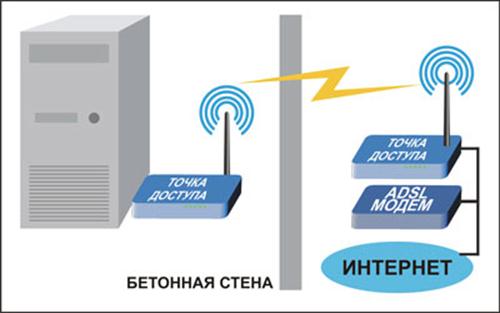
Бетонные стены вносят коррективы
Допустим, N равно 400 м. Теперь мы между роутером и смартфоном «помещаем» одну панельную стену и одну стену из дерева. Сложив децибелы (15+9 дБ), получим 24 децибела. По логарифмической шкале – 24, а по линейной это эквивалентно снижению интенсивности в 251 раз. Теперь, вычисляем, чему равен корень из 251 (это 15,84). Делим 400 метров на 16, получаем 25 м. Как видите, все просто и похоже на правду.
Эффективное расстояние без препятствий
Наверное, читателя интересует, а чему же равно значение N при полном отсутствии препятствий в зависимости от выбора диапазона Wi-Fi. Если мощность передатчика роутера равна 40 мВт, а его антенна «усиливает» сигнал в горизонтальной плоскости на 3 дБ (она многозвенная), то, согласно информации ZyXEL, значение N составляет 400 метров. Смотрите: в роутере установлен менее мощный передатчик, чем в смартфоне, но в нем используется многозвенная антенна. Итого, получаем: связь между двумя устройствами Wi-Fi с мощностью передатчика 100 мВт и обычной штыревой антенной уверенно поддерживается на расстоянии до 400 м. Здесь речь шла о диапазоне 2,4 ГГц.
Теперь у Вас есть методика, позволяющая рассчитать эффективную дистанцию беспроводной связи теоретическим методом.
Тут идет речь о диапазоне 2,4 ГГц, но для более высокочастотных волн сейчас просто нет сведений об уровне влияния тех или иных препятствий. Понятно, что для диапазона 5 ГГц значение N будет меньше, а степень влияния препятствий окажется больше. Если известно, что мощность передатчика смартфона заметно меньше, чем 100 мВт, надо сделать так: необходимо 100 разделить на действительную мощность в милливаттах, и вычислить корень квадратный из полученного числа. У Вас будет поправочный коэффициент, на который требуется поделить расстояние, значение которого получено по рассмотренной методике.
Результаты практических наблюдений
Оценим «пробивную способность» Wi-Fi на практике. Для этого возьмем набор точек доступа, поддерживающих связь в диапазоне 2,4 ГГц: это TEW-411BRP+ фирмы TRENDnet, DWL-2100AP от D-Link, и USR 805450 компании US Robotics. В качестве абонентского устройства будем использовать смартфон, мощность передатчика которого равна 100 мВт. На точки доступа установим штатные антенны, а сами они будут располагаться на пятом этаже панельного дома.
Предельная дистанция, уверенный прием
Уже на третьем этаже здания, где установлено наше оборудование, сеть Wi-Fi отсутствует. Волна преодолела 2 железобетонных перекрытия, то есть мы потеряли 30 дБ – и все, связи нет. В действительности, считайте, что при прохождении двух перекрытий теряется 35 децибел. Сюда надо прибавить и затухание, зависящее от длины дистанции, тогда мы получим примерно 36-38 дБ. Значит, именно такое затухание для 100 милливатт является критическим.

Область прямой видимости излучателя
Пробуем поймать сигнал на улице. На расстоянии 150-180 метров наличие сети можно заметить, но это верно, если находиться напротив окна комнаты, где установлено оборудование. А стабильной связь остается на расстоянии 100 метров. Как видим, теория соответствует практике с достаточным уровнем достоверности. Для надежности теоретически полученный результат (одно окно –> 200 метров) лучше делить на 2.
Чего делать не нужно
Всем понятно, что вряд ли стоит повышать мощность одного из передатчиков, когда второй, то есть «абонентский», остается без изменений. То же можно сказать и о применении антенн, позволяющих увеличить интенсивность волны, но сужающих диаграмму. Впрочем, применение секториальных и многозвенных антенн все равно будет эффективно, и вот почему. Роутеры и другие излучатели радиоволн могут быть не только у Вас в квартире, но и у соседей и т.д. А сужая сектор захвата, можно избавить Ваш роутер от посторонних радиочастотных шумов.
Настраивая беспроводную сеть в роутере, необходимо выбирать не максимальное, а оптимальное значение мощности. В интерфейсе многих устройств подобная регулировка есть. Начните с максимума, и шаг за шагом понижайте значение:
![]()
Настройка роутера ZyXEL Keenetic
Остановиться стоит, когда в самой дальней точке смартфон перестанет «видеть» сеть. Повысив мощность на одно деление, можете пользоваться сетью Wi-Fi в свое удовольствие.
Но считаю необходимым расширить эту тему. Частенько, мы покупаем дорогие wi-fi роутеры, надеясь на достойные показатели, а качество беспроводной домашней сети все-равно оставляет желать лучшего. Нам понадобится сделать некие преобразования, которые помогут увеличить дальность действия wi-fi сети и мощность сигнала
.
Проблемы оптимизации беспроводной сети особенно актуальны сейчас, когда большинство современных устройств предлагает поддержку беспроводной связи: смартфоны, планшеты, телевизоры и ноутбуки. Ведь все они могут одновременно подключаться к домашней сети wi-fi, поэтому она должна работать стабильно и быстро. Многие старые беспроводные маршрутизаторы не способны обеспечить приемлемое качество связи, так как их возможности ограничены. Данная статья расскажет о способах и специальном оборудовании для обеспечения уверенного приема wi-fi роутера на расстояние до 100 м и выше.
Первое, о чем необходимо позаботиться, выбор правильного места для расположения wi-fi роутера и других устройств в сети . Это важная мера при организации беспроводной сети в домашних условиях. Для начала найдите для своего беспроводного роутера оптимальную точку размещения в квартире или доме и проверьте, что все клиенты сети могут уверенно принимать сигнал, так как эффективность любого беспроводного соединения всегда будет соответствовать уровню самого слабого звена в цепи. Не стоит игнорировать возможность использования дополнительных устройств, так как они способны расширить границы сети беспроводным или проводным способом. Это особенно актуально, если в вашей квартире (доме) толстые стены или же Вам необходимо раздавать беспроводной интернет на несколько этажей .
Также есть довольно простой способ собрать для wi-fi роутера антенну направленного действия своими руками . Такая антенна способна увеличить радиус действия wi-fi сети . Если из предложенных вариантов ничего не подходит или не помогло, например, вы хотите использовать интернет во дворе загородного дома, то мы рассмотрим вариант с радиорелейными антеннами. Их применение позволяет решить множество проблем, связанных с дальностью действия wi-fi сети , потому что сигнал беспроводной сети распространяется равномерно во все стороны и ослабевает пропорционально квадрату расстояния.
Кратко о принципе действия таких антенн
Радиорелейные антенны собирают сигнал в пучок и излучают его в одном направлении, поэтому беспроводная сеть работает стабильно даже на приличной дистанции.
1. Поиск оптимального места установки wi-fi роутера
Чтобы добиться надежной работы беспроводной сети, необходимо произвести поиск правильных мест установки для всех компонентов, а также выбрать канал, который не подвержен помехам.
Выбор свободного канала для wi-fi сети. Помехи в беспроводной сети
Посторонние радиосигналы, источником которых может быть соседский роутер или радио-няня, является для нашей беспроводной сети фоновым шумом, с которым она постоянно борется. Особенно часто проблемы с беспроводной сетью вызывают wi-fi маршрутизаторы соседей.
Решение проблемы с соседским роутером простое:
- Выберите канал (диапазон частот) с наименьшим количеством помех, используя программу inSSIDer .
- Перейдите на вкладку «2.4 GHz Channels», чтобы узнать какие каналы заняты устройствами.
- Выберите в настройках своего беспроводного роутера тот канал, на котором имеется меньше всего помех.
Внимание! Если маршрутизатор и все устройства приема поддерживают диапазон частот 5 ГГц, переключитесь на него и проверьте качество беспроводного соединения.
Учтите, что на этой частоте меньше помех, но иногда приходится мириться с чуть меньшей дальностью действия сигнала и худшей способностью проходить сквозь стены. Сразу замечу, что данная особенность справедлива не для всех роутеров, поддерживающих частоту 5ГГц.
Размещение роутера: ставим по центру
Оптимальным вариантом для создания надежной беспроводной сети - подключение всех устройств к маршрутизатору напрямую, без посредников. Чтобы добиться этого, поставьте роутер в центре (по возможности, с некоторыми погрешностями относительно геометрического центра). Таким образом он будет окружен всеми клиентами, которые будут подключены к роутеру.
Обязательно учитывайте стены, мебель и другие преграды. На открытом пространстве сигнал практически не подвергается негативному воздействию, но сильно ослабевает, проходя через них. Следовательно, вам необходимо установить маршрутизатор ближе к тем устройствам, которые размещены за стеной. Для получения наибольшего радиуса сигнала wi-fi роутера, он должен стоять на возвышенном месте. Выбрав слишком низкую позицию, вы будете глушить сигнал различного рода препятствиями.
Тестирование сети слабым звеном для проверки
После того, как Вы предприняли вышеупомянутые меры по оптимизации, рекомендую проверить работу с помощью устройства, которое располагается дальше всех в доме или за несколькими стенами, а также имеет маленькую антенну. В данном случае действует правило: чем выше расположена приемная антенна, тем эффективнее связь с маршрутизатором .
Направление антенн беспроводных устройств
Антенны излучают сигнал кругами, которые ориентированы в пространстве перпендикулярно оси антенн. Оптимальным расположением для достижения хорошего покрытия будет разнонаправленное - для устройств с 2-мя и более антеннами. А вообще, старайтесь повернуть антенну таким образом, чтобы ее ось была перпендикулярна направлению к клиентскому устройству с наихудшим качеством приема. Если антенны встроены в роутер, попытайтесь повернуть или переместить устройство на несколько сантиметров в сторону, контролируя при этом результат.
Оптимизация wi-fi соединения
Как я уже говорил выше, качество приема может кардинально измениться, если вы немного переместите или развернете роутер или wi-fi адаптер (карту), отвечающую за прием. Даже небольшой поворот или сдвиг маршрутизатора, ноутбука или другого приемного устройства может существенно усилить либо снизить качество сигнала. Измерить скорость беспроводной сети вы сможете программой JРеrl . Вам необходимо запустить ее на компьютере, подключенном с помощью LАN-кабеля, а на беспроводном устройстве (например, ноутбуке), выступающем в качестве клиента, замерить скорость соединения после каждого изменения.
Замена старого роутера на новый
Обновить wi-fi роутер не будет лишним, если ваш беспроводной маршрутизатор поддерживает только стандарт 802.11g, так как имеет смысл приобрести более мощный роутер, совместимый с 802.11n.
Если вы используете подключение к Интернету по технологии DSL, то стоит приобрести модель со встроенным DSL-модемом. В этом случае вам потребуется лишь ввести свои данные для доступа в интернет, выданные вашим провайдером, в результате устройство самостоятельно подключится к Интернету. Старый роутер стандарта 802.11g тоже пригодится, его можн0 исполь3овать в качестве повторителя.
Допустим, вы купили новый wi-fi роутер. Теперь вам необходимо его настроить, в этом вам помогут 2 статьи, которые я указывал в самом начале этого материала. Если вы сэкономили и купили роутер без DSL-модема, то роль модема можно перенести на старое устройство. Для этого настройте его на работу в качестве модема, согласно руководству пользователя. После этого соедините WАN-разъем (разъем для подключения к каналу доступа в Интернет) нового маршрутизатора с LAN-портом старого.
Использование старого роутера в качестве повторителя
Если в новом роутере с поддержкой стандарта 802.11n есть встроенный модем, то я рекомендую использовать прошивку DD-WRT, разработанную сообществом Oреn Sоurcе, вы можете настроить старый маршрутизатор в качестве повторителя (репитера) . Проверьте на этой странице , доступна ли поддержка вашей модели. Там вы найдете подходящую для вашег0 устройства прошивку, а также рекомендации по установке. В большинстве случаев, чтобы установить прошивку DD-WRT на роутер , воспользуйтесь пунктом обновления, предоставляемым оригинальной прошивкой.
После установки прошивки и перезагрузки роутера, войдите в его веб-интерфейс.
- В поле логина введите: root
- В поле пароля введите: admin.
Настройка режима Repeater Bridge на роутере
Подключите старый wi-fi роутер с установленной прошивкой DD-WRT LАN-кабелем к компьютеру. В дальнейшем, повторитель будет подключаться к беспроводной сети основного роутера как клиент и перенаправлять сигнал по проводной или беспроводной связи на другие клиентские устройства. Чтобы это реализовать, в разделе Wireless/Basic Settings необходим0 настроить режим «Repeater Bridge» . Все сетевые настройки, такие как сетевой режим, имя сети и канал беспроводной связи должны совпадать с таковыми в главном роутере. В разделе «Virtuаl Interfaces» добавьте еще 0дну беспроводную сеть под другим именем (например, вставив в конце названия.Repeater») и затем выполните ее настройку.
Как увеличить дальность действия wi-fi роутера
Выбор места установки повторителя (репитера)
Наиболее простой способ увеличить площадь покрытия беспроводной сети - использование беспроводного повторителя или репитера, особенно, если он предлагается тем же пр0изводителем, что и маршрутизатор. Разместите его таким образом, чтобы он располагался в зоне уверенного приема сигнала роутера. Настройка включает в себя лишь несколько несложных операций. Недостаток — максимальная пропускная способность роутера, работающего в режиме повторителя, снижается вдвое.
Powerline адаптеры
Чтобы роутер мог охватывать другие этажи в вашем доме, рекомендую воспользоваться расширителем сети на основе Роwеrlinе-адаптеров, передающих сетевой сигнал по электропроводке. Вы можете воспользоваться моделью dLAN 200 AV Wireless Nvon devolo. Подключение: подсоедините один адаптер к LАN-порту роутера, а другой с функцией беспроводной точки доступа подключается к любой розетке в доме. Подробнее о Powerline адаптерах, для проводной сети (без функции точки доступа) вы можете прочитать .
Настройка расширителя сети : для настройки базовых параметров набора Роwеrlinе-адаптеров вы можете использовать входящее в комплект поставки программное обеспечение. Если потребуется изменить настройки беспроводного соединения, откройте с помощью программы веб-интерфейс адаптера.
Внимание! Увеличивая мощность передачи через веб-интерфейс роутера, делайте это поэтапно, так как это может сказаться на качестве сигнала.
Выбор правильного положения для устройств приема
Помимо выбора оптимального положения роутера , не стоит забывать и об устройстве, которое принимает сигнал. Ведь даже небольшие изменения положения могут значительно повлиять на результат. Возьмем к примеру ноутбук. Разместите ноутбук таким образом, чтобы крышка дисплея, в которой размещена антенна, была обращена в сторону источника беспроводного сигнала. Затем медленно передвигайте или поворачивайте устройство, тем самым вы узнаете как найти зону оптимального приема сигнала . Вы также можете проверить результат с помощью программы inSSIDer (ссылка выше).
Использование USB удлинителя
Длинный антенный кабель может негативно сказаться на качестве приема, тогда как USВ — шнур длиной до 5м таких проблем не доставит. Поэтому имеет смысл разместить беспроводной USВ — адаптер в зоне покрытия беспроводной сети, используя длинный USВ — кабель. С помощью держателя, входящего в комплект поставки многих USB — адаптеров, устройство можно закрепить на определенной высоте, чтобы добиться более уверенного приема от роутера. Использование USB удлинителя будет хорошим вариантом для удаленной от роутера комнаты. Например, я применил его в спальне для компьютера в корпусе mini-ITX.
Внутренние платы для подключения ПК к беспроводной сети
Не секрет, что для настольных компьютеров доступны платы расширения с Wi-Fi-модулем, однако ввиду их внутреннего расположения, антенны, как правило, оказываются спрятаны под столом ил за стеной тумбы. В своем HTPC я использовал именно этот вариант, так как в полке под техникой не было задней стенки. Если антенны вывести не удается, то более эффективным и доступным решением будет подключаемый по USB беспроводной адаптер. Неплохая модель — TP-Link TL-WN822N, так как его антенны можно развернуть в нужном направлении, да и расположить не только сзади вашего системного блока.
В этом разделе речь пойдет о небольших приспособлениях, изготовленных своими руками и не только, которыми вы сможете значительно увеличить дальность действия своей беспроводной сети .
Параболическое зеркало своими руками . Как вы уже знаете, антенны роутера излучают сигнал равномерными кругами, а параболическое зеркало соберет этот сигнал в пучок и передаст его в определенном направлении. Вам понадобится лишь ножницы, фольга, бумага и клей. Зеркало необходимо надеть на одну из антенн вашего маршрутизатора и повернуть ее в сторону устройства приема.
Использование дополнительной антенны
Сейчас легко найти в компьютерных магазинах специальные антенны, которые, благодаря своим размерам и форме способны обеспечить более высокое качество передачи сигнала, нежели антенны, встроенные в wi-fi роутер.
Основное их преимущество заключается в том, что кабель позволяет разместить одну или несколько антенн на возвышенной точке.
Установка внешней антенны для беспроводной сети
Владельцам загородных домов, проводящих долгое время во дворе и желающим использовать беспроводной интернет, придет на помощь внешняя антенна. Неплохим вариантом окажется TP-LinkьTL-ANT2409B, способная улучшить прием сигнала. От вас понадобится закрепить антенну на внешней стене, подключить ее к вашему wi-fi роутеру. Помните, что антенна должна быть направлена в ту сторону, где требуется обеспечить уверенный прием, поэтому п0 возможности закрепите ее на возвышенной точке.
При покупке антенны, обращайте внимание на экранирование кабеля, так как сигналы, которые передаются по антенному кабелю, подвержены влиянию помех. Качество кабеля можно определить по коэффициенту затухания, измеряемый в дБ. Хороший кабель длиной 5м не должен иметь коэффициент затухания более 3дБ.
Использование wi-fi параболической антенны
Параболические антенны предназначены для передачи сигнала беспроводной сети между двумя подобными антеннами на расстояние до нескольких километров. Если вам необходимо передать сигнал на расстояние более 100 м, то это решение вашей проблемы.
Направленные параболические антенны применяется для подключения клиентских Wi-Fi устройств, находящихся на среднем и дальнем расстоянии от центральной точки доступа, либо для построения Wi-Fi соединений типа точка-точка. Как правило, такая антенна обладает коэффициентом усиления 24 дБ в диапазоне частот 2,4 – 2,5 ГГц и применяется для приема-передачи электромагнитных волн с вертикальной или горизонтальной поляризацией. Конструкция параболической wi-fi антенны состоит из логопериодического облучателя в прочном корпусе, который крепится к отражателю, имеющему сетчатую структуру (для снижения парусности и общего веса антенны). В стандартной комплектации антенна имеет СВЧ кабель длиной 1 метр с разъемом N-типа (N type female).
Практически во всех домах и офисах стоят Wi-Fi роутеры и при их использовании многие замечали что есть места где Wi-Fi "ловит" хорошо, где не очень, а где вообще пропадает. И иногда это не связанно с расстоянием до Wi-Fi роутера. Может показаться что это магия, но на самом деле все прозаичнее, Wi-Fi роутер это источник электромагнитных волн, которые распространяясь отражаются от предметов, поглощаются ими. Вот основные факторы уменьшающие уровень сигнала Wi-Fi сети:
1 Стены, двери, зеркала, даже комнатные растения (поскольку их листва на 99% из воды, а она способна поглощать сигнал Wi-Fi).
2 Бытовая и цифровая техника, работающая в зоне покрытия вашего Wi-Fi- устройства (Микроволновые печи, Bluetooth-устройства, детские радионяни и т.д.).
3 Другие Wi-Fi-устройства (точки доступа, беспроводные камеры и др.), работающие в радиусе действия вашего устройства и использующие тот же частотный диапазон. Т.е. чем больше соседей использующих Wi-Fi тем хуже будет уровень сигнала и скорость Wi-Fi.
4 Ну и само собой расстояния до Wi-Fi роутера.
В этой статье я хочу описать основные способы увеличения Wi-Fi сигнала .
Увеличения сигнала Wi-Fi сети путем смены местоположения роутера.
Что бы повысить уровень сигнала Wi-Fi необходимо учесть все перечисленные факторы и попытаться их обойти. Расположите роутер поближе к месту откуда вы чаще всего подключаетесь к Wi-Fi сети. Если такого одного места нет, и вы подключаетесь с разных мест в помещении, то расположите Wi-Fi роутер примерно в середине помещения. Само собой я не говорю повесить его по середине комнаты вместо люстры, просто постараться расположить его равноудалено от всех мест подключения к нему.
Увеличение сигнала Wi-Fi путем обновления прошивки на роутере и увеличения на нем уровня мощности.
Рекомендую обновить прошивку роутера, это возможно позволит вам не только увеличить радиус действия Wi-Fi сети , но и сделает работу роутера более стабильной. Более подробно как обновить прошивку роутера вы можете найти в разделе сетевого оборудования . На некоторых роутерах есть функция уменьшения и увеличения мощности сигнала Wi-Fi, как вы сами понимаете необходимо выбрать максимальное значения.
Увеличение сигнала путем выбора менее занятой частоты.
Повышение уровня сигнала Wi-Fi путем использования антенн с более высоким коэффициентом усиления.
На многих роутера используются внешние съемные антенны. Это довольно слабые антенны (2 dBi реже 5 dBi) их можно заменить на более "сильные"- 8 dBi, 15 dBi и выше (чем выше коэффициент усиления- тем выше уровень сигнала).

Подключить такую антенну весьма просто, для этого откручиваете стандартную и на ее место вкручиваете антенну с более высоким коэффициентом.
Видео сравнения всенаправленных Wi-Fi антенн.
Более подробно о использовании и тестировании внешних антенн вы можете прочитать в статье Сравнение Wi-Fi антенн .
Увеличение радиуса Wi-Fi с помощью репитера.
Увеличить сигнал можно с помощью еще одного роутера (или репитера, точки доступа) настроив между ними WDS. WDS (Wireless Distribution System) - технология, позволяющая расширить зону покрытия беспроводной сети путем объединения нескольких WiFi точек доступа в единую сеть без необходимости наличия проводного соединения между ними (что является обязательным при традиционной схеме построения сети). Вот статья описывающая как это сделать с помощью роутеров TP-Link TL WR841D- Как настроить беспроводной мост (WDS) между двумя Wi-Fi роутерами TP-Link TL WR841DN или TP-Link TL WR841D или точки доступа TP-Link TL-WA830RE , Tp-Link WA850RE .

В заключении.
Не стоит ради повышения уровня сигнала Wi-Fi покупать другую, более дорогую модель маршрутизатора, поскольку практически все сертифицированные роутеры в России ограниченны мощностью передатчика 20 dBm, другими словами купите вы роутер хоть за 500 руб хоть за 5000 руб скорее всего (можно посмотреть по техническим характеристикам) мощность передатчика будет не более 20 dBm, поэтому разницы в радиусе покрытия Wi-Fi вы не заметите. Если не верите вот статья Сравнение уровня сигнала Wi-Fi на различных роутерах в бытовых условиях , в которой я сравнивал несколько роутеров на дальность работы Wi-Fi сети.





